4 façons de supprimer la météo de la barre des tâches sous Windows
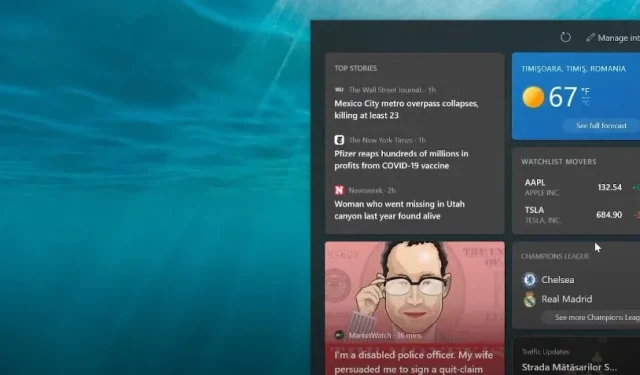
Le système d’exploitation Windows est régulièrement mis à jour et introduit de nouvelles fonctionnalités. L’une des dernières fonctionnalités de Windows est le widget Actualités et centres d’intérêt qui apparaît dans la barre des tâches.
Les utilisateurs qui ont mis à jour leur ordinateur peuvent être déconcertés par l’apparition du widget météo sur la barre des tâches. Si vous ne savez pas comment supprimer la météo de la barre des tâches, nous vous expliquerons dans cet article comment procéder.
Il y a un widget météo dans le coin inférieur gauche de la barre des tâches de Windows 11. Il affiche les conditions météorologiques de votre région en temps réel lorsqu’il est connecté à Internet. L’icône du widget Windows par défaut s’affiche lorsqu’il n’y a pas de connexion Internet.
Weather Guy… Mais sur votre ordinateur
La dernière version de Windows comporte plusieurs modifications améliorées que vous pouvez utiliser pour la rendre plus utile selon vos préférences. Un exemple est l’application Météo. Le widget Windows News & Interests permet aux utilisateurs de visualiser rapidement la météo et les actualités dans les catégories sélectionnées.
Vous pouvez afficher du texte, une icône ou les deux dans la barre des tâches de Windows. Les utilisateurs peuvent personnaliser le widget pour suivre certains thèmes pour un fil d’actualités plus personnalisé.
Si vous pensez que le widget météo encombre votre barre des tâches, vous pouvez le désactiver dans les paramètres de votre barre des tâches. Vous pouvez également désactiver le paramètre du widget météo dans Windows 11 à l’aide de l’éditeur de stratégie de groupe et de l’éditeur du registre. Cette section explique comment supprimer le widget météo de votre PC.
Supprimer la météo de la barre des tâches dans Windows 11
Commençons par les méthodes pour supprimer le widget Météo de la barre des tâches de Windows 11. Voici quelques approches.
- Masquer le widget météo dans le menu des paramètres
- À l’aide de la ligne de commande, supprimez la météo
- À l’aide de l’éditeur de registre, supprimez le widget météo.
- Comment se débarrasser de la météo avec le panneau de widgets
Le moyen le plus simple de masquer le widget météo consiste à désactiver l’élément widget dans les paramètres de la barre des tâches. Comme vous vous en doutez, cela désactivera complètement la fonctionnalité de widget, vous empêchant d’utiliser des widgets supplémentaires.
Pour désactiver le widget météo dans les paramètres Windows, suivez ces étapes :
- Lancez le panneau de configuration en appuyant sur Win + I.
- Ensuite, dans le volet de gauche, sélectionnez l’onglet Personnalisation.
- Faites défiler vers le bas et cliquez sur la barre des tâches dans le volet de droite.
- Cochez le commutateur pour désactiver le widget dans la section Éléments de la barre des tâches.
C’est tout. L’élément widget sera désormais supprimé de la barre des tâches, tout comme le widget météo. Vous pouvez également activer ou désactiver l’application widget sur la barre des tâches.
- Faites un clic droit sur la barre des tâches et sélectionnez Options de la barre des tâches. Vous serez redirigé vers la section « Personnalisation » dans les paramètres Windows. Où vous pouvez activer et désactiver les éléments de la barre des tâches.
2. Utilisez la ligne de commande pour supprimer la météo
À l’aide de la ligne de commande, vous pouvez supprimer le widget de votre PC Windows 11.
Recherchez l’invite de commande et exécutez-la en tant qu’administrateur.
Exécutez maintenant la commande suivante : Winget uninstall « Windows Web Experience Pack ».
Il commencera à exécuter la commande et après avoir vu le mot « supprimé avec succès » dans la fenêtre d’invite de commande, vous pourrez redémarrer votre ordinateur.
3. À l’aide de l’éditeur de registre, supprimez le widget météo.
Si vous souhaitez empêcher des tiers d’activer le widget météo sur votre PC, vous pouvez le désactiver de manière permanente dans le registre Windows. Cela rendra l’option Widget dans les paramètres Windows indisponible et personne ne pourra l’activer ou la désactiver.
Il convient de noter que la modification des entrées de registre est risquée. Avant de continuer avec les méthodes ci-dessous, créez un point de restauration.
À l’aide de l’éditeur de registre, supprimez le widget météo :
- Ouvrez Exécuter en appuyant sur Win + R.
- Pour ouvrir l’Éditeur du Registre, tapez
regeditet cliquez sur OK. - Accédez à l’emplacement suivant dans l’Éditeur du Registre :
-
HKEY_LOCAL_MACHINE\SOFTWARE\Policies\Microsoft\ - Sélectionnez Nouveau > Clé dans le menu contextuel lorsque vous cliquez avec le bouton droit sur la clé Microsoft. Dsh est le nouveau terme clé.
- Choisissez une nouvelle clé Dsh. Choisissez Nouveau > Valeur DWORD (32 bits) dans le menu contextuel.
- « AllowNewsAndInterests » devrait être renommé.
- Modifiez la valeur AllowNewsAndInterests en cliquant dessus avec le bouton droit.
- Entrez 0 dans le champ Valeur pour enregistrer vos modifications et cliquez sur OK.
- Redémarrez votre ordinateur après avoir fermé l’Éditeur du Registre. Le widget météo ne s’affichera plus après le redémarrage de l’ordinateur. De plus, l’option Widget est grisée lorsque vous accédez à Paramètres > Personnalisation > Barre des tâches.
Note. Ouvrez l’éditeur de registre et supprimez la clé Dsh trouvée dans HKEY_LOCAL_MACHINE >> LOGICIEL >> Politiques >> Microsoft >> pour restaurer le paramètre du widget.
4. Débarrassez-vous de la météo avec un panneau de widgets
Windows 11 dispose d’un panneau de widgets que vous pouvez utiliser pour supprimer le widget Météo. Les étapes sont :
- Lancez le panneau de widgets en appuyant sur le raccourci clavier Win + W.
- Cliquez sur les trois points sur la carte du widget météo dans le panneau des widgets.
- Sélectionnez maintenant l’option « Supprimer le widget » dans la liste.
Comment supprimer le widget météo de la barre des tâches de Windows 10
Passons au système d’exploitation Windows 10. De nombreuses personnes souhaitent supprimer le widget Météo de leur PC Windows 10.
- Utilisation du panneau de widgets
- Utilisation de l’éditeur de stratégie de groupe
- Utilisation de l’éditeur de registre
- Sur la barre des tâches
1. Utilisation du panneau de widgets
Vous pouvez supprimer le widget Météo de la barre de widgets dans Windows 10.
En cliquant sur le widget News & Weather de la barre des tâches, vous pouvez y accéder.
Sélectionnez l’option Masquer la carte dans les cartes de widgets en cliquant sur le bouton à trois points de la carte Météo.
2. Utilisation de l’éditeur de stratégie de groupe
Voici comment utiliser l’éditeur de stratégie de groupe Windows pour désactiver le widget météo dans Windows 10.
- Ouvrez l’éditeur de stratégie de groupe en effectuant une recherche.
- Accédez à Configuration ordinateur > Modèles d’administration > Composant Windows > Actualités et centres d’intérêt dans la fenêtre Éditeur de stratégie de groupe local.
- Cliquez maintenant avec le bouton droit de la souris sur « Activer les actualités et les centres d’intérêt » dans la barre des tâches et sélectionnez « Désactiver ».
- Appliquez les modifications et redémarrez votre ordinateur.
3. Utilisation de l’éditeur de registre
L’éditeur de registre de Windows a plusieurs fonctions, dont l’une est d’arrêter l’affichage de la météo. Voici comment c’est fait.
- Vous pouvez accéder à la boîte de dialogue Exécuter en appuyant sur Win + R sur votre clavier.
- Tapez
regeditet cliquez sur OK pour lancer l’Éditeur du Registre sur votre ordinateur. - Accédez au chemin suivant dans la fenêtre de l’Éditeur du Registre :
-
HKEY_CURRENT_USER\Software\Microsoft\Windows\CurrentVersion\Feeds - Vous pouvez copier et coller le chemin dans la barre d’adresse de la fenêtre d’édition du registre.
- Double-cliquez sur ShellFeedsTaskbarViewMode et changez la valeur des données en 2.
- Cliquez sur OK pour redémarrer votre ordinateur.
4. Depuis la barre des tâches
En cliquant avec le bouton droit sur le widget Météo dans Windows 10, vous pouvez le supprimer de la barre des tâches. Voici la procédure complète.
- Pour ouvrir une liste d’options, cliquez avec le bouton droit sur la barre des tâches.
- Sélectionnez Actualités et centres d’intérêt dans le menu.
- Sélectionnez l’option Désactiver dans la liste d’options suivante pour désactiver le widget Actualités et centres d’intérêt, ce qui désactivera également les widgets Météo.
Conclusion
Ceci conclut notre guide pratique et nous espérons que vous pourrez utiliser votre PC Windows plus confortablement en supprimant le widget météo. La suppression du widget météo dans Windows 10 était beaucoup plus facile que dans Windows 11 car dans Windows 10, vous pouvez désactiver les widgets individuellement. Cependant, dans Windows 11, une bascule de widget distincte désactive tous les widgets, y compris le widget météo.
FAQ
Pourquoi la météo s’affiche-t-elle sur ma barre des tâches ?
Les prévisions météo ou le widget météo (anciennement appelé Actualités et centres d’intérêt) de Windows 10 sont l’une des dernières améliorations apportées par Microsoft à Windows 10 pour tenir les utilisateurs informés des dernières actualités, événements, mises à jour météorologiques, etc.
Comment supprimer définitivement la météo de la barre des tâches dans Windows 10 ?
Faites un clic droit sur la barre des tâches de votre système et sélectionnez « Actualités et centres d’intérêt ». Le widget sera supprimé de la barre des tâches lorsque vous sélectionnez Désactiver dans le sous-menu. Désactivez les actualités et les centres d’intérêt dans la barre des tâches de votre système.
Comment se débarrasser de l’icône météo sur la barre des tâches ?
1. Ouvrez la liste des options en cliquant avec le bouton droit sur la barre des tâches.2. Sélectionnez « Actualités et centres d’intérêt » dans le menu.3. Sélectionnez l’option Désactiver dans la liste d’options suivante pour désactiver le widget Actualités et centres d’intérêt, ce qui désactivera également les widgets Météo.
Comment supprimer les widgets de la barre des tâches dans Windows 11 ?
Sélectionnez « Paramètres » dans le menu Démarrer. Lorsque la fenêtre Paramètres s’ouvre, sélectionnez Personnalisation dans la liste de gauche. Sélectionnez l’option Barre des tâches à droite. Développez la zone Élément de la barre des tâches et désélectionnez la bascule Widgets.
Laisser un commentaire